Androidスマホを紛失すると焦りますよね。個人情報や重要なデータを守るためにも、すぐに対処することが大切です。そんなとき役立つのが、「デバイスを探す」機能です。
この機能を使えば、スマホの位置特定、遠隔ロック、音を鳴らす操作が可能。万が一見つからない場合も、データを消去して情報漏えいを防げます。
本記事では、「デバイスを探す」の設定や使い方をわかりやすく解説します。万が一のトラブルに備え、しっかり対策をしておきましょう。
<動画版>
Androidの『デバイスを探す』とは?
スマホを紛失した際に役立つ「デバイスを探す」は、Googleが提供するAndroid向けの公式機能です。この機能を利用すると、スマホの位置を特定したり、遠隔操作でロックをかけたりすることができます。万が一の紛失や盗難に備え、あらかじめ設定しておくことで、素早い対応が可能になります。
ここでは、「デバイスを探す」が持つ基本的な機能とその役割について詳しく解説します。
『デバイスを探す』の基本機能と役割
「デバイスを探す」には、スマホを紛失した際に活用できる複数の機能が備わっています。主な役割は以下の4つです。
- 位置の特定
Googleマップ上でスマホの現在地を表示し、最後に確認された位置も確認可能です。 - 音を鳴らす
スマホが近くにある場合、遠隔操作で最大音量の着信音を鳴らして発見しやすくします。 - 遠隔ロックとメッセージ表示
スマホを第三者に使われないようロックし、拾った人に連絡を促すメッセージを表示できます。 - データの遠隔消去
個人情報の漏洩を防ぐため、スマホ内のデータを完全に削除できます。ただし、削除後は位置特定ができなくなります。
これらの機能を正しく理解し、適切に活用することで、万が一の事態にも迅速に対応できるようになります。次の章では、各機能の詳細な使い方について解説していきます。
『デバイスを探す』の主要機能
Googleの「デバイスを探す」は、Androidスマホを紛失した際に役立つ複数の機能を備えています。この機能を活用すれば、スマホの位置を特定したり、遠隔操作でロックをかけたりすることが可能です。また、万が一デバイスが見つからない場合でも、データを削除して個人情報の流出を防ぐことができます。
以下では、「デバイスを探す」で利用できる主要な機能について詳しく解説します。
Androidスマホの位置特定方法
スマホを紛失した際に最も役立つのが、現在の位置を確認できる機能です。Googleの「デバイスを探す」を利用すると、スマホがオンライン状態であれば、Googleマップ上にリアルタイムの位置が表示されます。
手順:スマホの位置を確認する方法
- Googleデバイスを探す (https://www.google.com/android/find)にアクセス
- Googleアカウントにログイン
- 紛失したスマホを選択
- マップ上に現在の位置が表示される
注意点
- 位置情報がオフになっている場合、最後に記録された位置が表示されます。
- 電源が切れていたり、インターネットに接続されていない場合は、位置を特定できません。
Androidスマホの音を鳴らす手順
スマホが近くにある場合、遠隔操作で音を鳴らして発見しやすくできます。マナーモードやサイレント設定になっていても、最大音量で着信音を鳴らすことが可能です。
手順:スマホの音を鳴らす方法
- Googleデバイスを探す にアクセス
- Googleアカウントでログインし、紛失したスマホを選択
- 「音を鳴らす」をタップ
活用ポイント
- 自宅や職場でスマホを見失った際に便利
- 近くにいる人に気付いてもらいやすい
注意点
- 音は連続して鳴りますが、バッテリー残量が少ない場合は注意が必要です。
遠隔ロックとメッセージ表示の方法
スマホを紛失した場合、第三者に不正使用されるのを防ぐために、遠隔でロックをかけることができます。また、ロック画面にメッセージを表示し、拾った人に連絡してもらうことも可能です。
手順:スマホを遠隔ロックする方法
- Googleデバイスを探す にアクセス
- Googleアカウントでログインし、紛失したスマホを選択
- 「デバイスを保護」をタップ
- 新しいパスワードを設定し、必要に応じてメッセージや連絡先を入力
活用ポイント
- 落としたスマホを拾った人が連絡しやすくなる
- 個人情報の流出を防げる
注意点
- 一度ロックすると、設定したパスワードなしでは解除できません。
データの遠隔消去手順
スマホがどうしても見つからない場合、個人情報の漏洩を防ぐためにデータを遠隔で消去することができます。ただし、一度消去すると、その後「デバイスを探す」で位置を特定することはできません。
手順:スマホのデータを削除する方法
- Googleデバイスを探す にアクセス
- Googleアカウントでログインし、紛失したスマホを選択
- 「デバイスを初期状態にリセット」をタップ
- 画面の指示に従い、データを完全削除
活用ポイント
- スマホが盗難された可能性がある場合に有効
- クレジットカード情報や写真などの個人データを保護
注意点
- この操作を行うと、デバイスの追跡ができなくなります。
- バックアップを取っていないデータは復元できません。
「デバイスを探す」は、Androidスマホを紛失した際の強力な対策となる機能です。万が一の事態に備えて、事前に設定を確認しておくことで、素早く対応できるようになります。次の章では、「デバイスを探す」を利用するための前提条件について詳しく解説します。
Androidで『デバイスを探す』を利用するための前提条件
Androidスマホを紛失した際に「デバイスを探す」を活用するためには、事前にいくつかの条件を満たしている必要があります。これらの条件が整っていないと、スマホの位置特定や遠隔操作ができない可能性があるため、事前の設定が重要です。
デバイスの電源状態とオンライン接続の必要性
「デバイスを探す」は、スマホの電源がオンであり、インターネットに接続されていることが前提となります。
電源がオフの状態では、最後にオンラインだった時点の位置情報しか表示されません。
また、Wi-Fiやモバイルデータ通信がオフになっていると、最新の位置情報を取得できません。
対策
- バッテリーが切れないよう、常に充電の残量を確認する。
- 低電力モードを使う際は、位置情報や通信が制限される可能性があることを理解しておく。
- 外出時にはモバイルデータ通信をオンにしておく。
Googleアカウントへのログイン確認
「デバイスを探す」はGoogleアカウントに紐づいて機能します。
そのため、紛失したスマホがGoogleアカウントにログインしていない場合、他のデバイスから「デバイスを探す」を利用できません。
対策
- Androidスマホを利用する際は、必ずGoogleアカウントにログインしておく。
Androidの位置情報サービスの有効化
「デバイスを探す」は、GPSなどの位置情報サービスを利用してスマホの現在地を特定します。
位置情報がオフになっていると、リアルタイムでの追跡ができません。
設定手順
- 「設定」アプリを開く
- 「位置情報」 を選択
- 「位置情報を使用」をオンにする
この設定を有効にしておけば、万が一スマホを紛失した際も正確な位置を確認しやすくなります。
「デバイスを探す」アプリもある
oogleが提供している、「デバイスを探す」というアプリもあります。
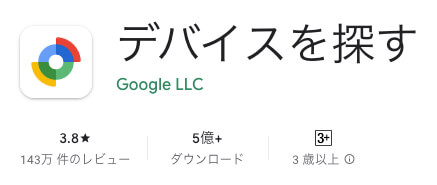
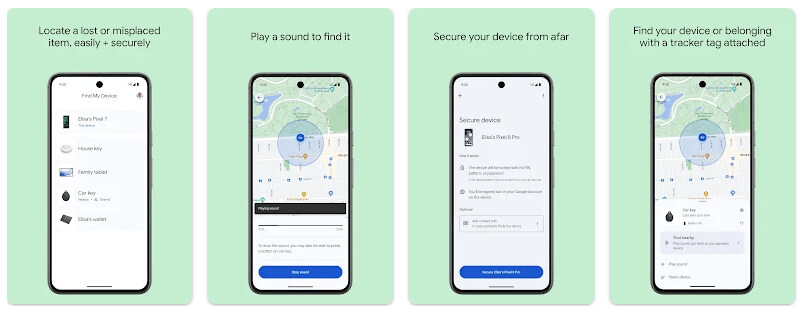
こちらをインストールして使用することも可能です。
「デバイスを探す」を適切に利用するためには、事前の設定が欠かせません。これらの条件を満たしておけば、スマホを紛失した場合でも迅速に対処できるでしょう。
Androidの『デバイスを探す』の設定手順
スマホを紛失した際にスムーズに「デバイスを探す」を利用するためには、事前に適切な設定を行っておくことが重要です。ここでは、基本的な設定手順を解説します。
機能の有効化方法
「デバイスを探す」を利用するには、Androidデバイスでこの機能をオンにする必要があります。設定手順は以下の通りです。
- 「設定」アプリを開く
- 「セキュリティとプライバシー」または「Google」を選択
- 「デバイスを探す」をタップ
- 「『デバイスを探す』を使用」オンにする
この設定がオンになっていれば、スマホを紛失してもGoogleアカウントを利用して探すことが可能になります。
位置情報サービスの設定方法
「デバイスを探す」は、スマホの位置情報を利用して紛失したデバイスの場所を特定します。そのため、位置情報サービスを有効にする必要があります。
- 「設定」アプリを開く
- 「位置情報」を選択
- 「位置情報の使用」をオンにする
また、「Googleの位置情報精度」をオンにすると、Wi-FiやBluetoothも利用してより正確な位置情報を取得できます。
「位置情報」設定画面の「位置情報サービス」→「位置情報の精度」の「位置情報の精度を改善」をオンにすることで設定可能です。(機種やバージョンによって手順等は異なる場合があります。)
Google Playでのデバイス表示設定
Google Playの「デバイスの表示」を有効にすることで、「デバイスを探す」機能で対象のスマホが認識されるようになります。
- Google Playのデバイスライブラリページ(https://play.google.com/library/devices)にアクセス
- [メニューに表示する] チェックボックスがオンになっていることを確認します。
この設定を有効にしておくことで、Google Playからもデバイスを管理しやすくなります。
2段階認証プロセスのバックアップ設定
Googleアカウントのセキュリティを強化するために、2段階認証プロセスを設定している場合は、紛失時のバックアップ方法も準備しておきましょう。
- Googleアカウントのセキュリティページ(https://myaccount.google.com/security)にアクセス
- 「2段階認証プロセス」を選択
- 「バックアップコード」または「バックアップ用電話番号」を設定
これにより、万が一スマホを紛失しても、別のデバイスからGoogleアカウントにアクセスできるようになります。
これらの設定を事前に行っておけば、万が一スマホを紛失した際にも「デバイスを探す」をスムーズに利用できます。スマホを日常的に使う上で、あらかじめ設定を確認しておきましょう。
下記から検証続き
万が一Androidスマホが見つからない場合の対処法
Androidスマホが見つからない場合は、焦らずに適切な対応を行うことが大切です。ここでは、キャリアや警察への連絡手順、個人情報漏洩を防ぐための対策について詳しく解説します。
キャリアや警察への連絡手順
スマホが見つからない場合、まずはキャリアや警察に連絡することが重要です。適切な手順を踏むことで、スマホを見つける可能性が高まるだけでなく、不正利用を防ぐこともできます。
1. キャリアに連絡して回線を停止する
スマホを紛失した際は、不正利用を防ぐために契約しているキャリアに連絡し、回線を停止する手続きを行いましょう。手順は以下のとおりです。
- 各キャリアのカスタマーサポートに電話する
- スマホの電話番号や契約者情報を伝える
- 必要に応じてSIMカードの再発行を依頼する
主要キャリアの紛失・盗難窓口:
- NTTドコモ: 0120-524-360
- au: 0077-7-113
- ソフトバンク: 0800-919-0113
2. 警察に遺失届を出す
スマホが見つからない場合は、最寄りの警察署で「遺失届(いしつとどけ)」を提出しましょう。遺失届を出すことで、拾得物として警察に届けられた場合に連絡を受けることができます。
- 交番または警察署へ行く
- スマホの機種、色、ケースの特徴などを詳しく伝える
- 「遺失物届受理番号」を控えておく(問い合わせの際に必要)
また、スマホが盗難された可能性がある場合は、「被害届」の提出も検討しましょう。
3. Googleの「デバイスを探す」でスマホの場所を特定
キャリアや警察に連絡する前に、Googleの「デバイスを探す」を利用して、スマホの現在位置を確認しておくことも有効です。位置が特定できれば、警察に報告する際の参考になります。
個人情報漏洩を防ぐための措置
スマホを紛失した場合、個人情報が第三者に悪用されるリスクを軽減するための対策を講じることが必要です。
1. Googleアカウントのパスワードを変更する
スマホにGoogleアカウントを登録している場合は、すぐにパスワードを変更し、不正ログインを防ぎましょう。
手順:
- Googleアカウント管理ページにアクセス
- 「セキュリティ」タブを開く
- 「Googleへのログイン」→「パスワード」から新しいパスワードを設定
2. SNSや銀行アプリのログイン情報を変更
別のスマホやパソコンでSNSや銀行アプリを利用している場合、それらのパスワードも変更しておきましょう。
特に以下のアプリは、すぐに対策を取ることをおすすめします。
- LINE、Facebook、TwitterなどのSNS
- ネットバンキング(楽天銀行、三菱UFJ銀行、PayPayなど)
- クレジットカードアプリ(VISA、MasterCardなど)
3. 遠隔操作でスマホのデータを消去する
スマホがどうしても見つからない場合は、遠隔操作でデータを完全に消去することも検討しましょう。
データ消去手順
- Googleの「デバイスを探す」にアクセス
- 紛失したスマホを選択
- 「デバイスを初期状態にリセット」をクリックし、手続きを完了
ただし、データを初期状態にリセットすると、その後「デバイスを探す」を利用できなくなるため、最後の手段として考えましょう。
4. クレジットカードの利用を停止する
スマホにクレジットカード情報を登録している場合、不正利用のリスクを考慮し、各カード会社の電話番号を調べて連絡して一時停止や再発行を依頼しましょう。
主要カード会社
- VISA
- MasterCard
- JCB
まとめ
Androidスマホを紛失した際は、「デバイスを探す」を活用することで、位置特定や音を鳴らす、遠隔ロック、データ消去などの対策が可能です。ただし、事前に設定を有効にしておかないと利用できないため、位置情報やGoogleアカウントの設定を確認しておきましょう。
また、バッテリー切れや電波状況によって検索できなくなることもあるため、別のデバイスを活用するのも有効です。見つからない場合は、キャリアや警察への連絡も視野に入れましょう。
スマホの紛失は突然起こるものです。万が一に備えて、「デバイスを探す」の設定を事前に確認し、安全な環境を整えておくことが大切です。
